RAID 0如何装系统: 选择合适的硬盘、配置RAID 0阵列、设置BIOS、安装操作系统、优化系统性能。在本文中,我们将详细介绍如何在RAID 0阵列上安装操作系统,并重点描述如何选择合适的硬盘以确保系统的稳定性和性能。
选择合适的硬盘是RAID 0性能和稳定性的基础。使用相同型号和容量的硬盘可以最大化性能并减少潜在的兼容性问题。硬盘的读写速度、缓存大小、转速等参数都会影响RAID 0的整体性能,因此选择性能优异的硬盘尤为重要。
一、什么是RAID 0
RAID 0是一种通过将数据条带化(striping)分布在多个硬盘上来提升性能的RAID(Redundant Array of Independent Disks,独立磁盘冗余阵列)模式。RAID 0没有冗余功能,也就是说,如果其中一个硬盘出现故障,所有数据都将丢失。因此,RAID 0更适用于那些对性能要求较高但数据可靠性要求相对较低的场景,比如视频编辑、游戏等。
1、RAID 0的工作原理
RAID 0通过将数据分成小块,然后将这些小块分别存储在各个硬盘上,从而提升读写速度。数据条带化的大小可以在RAID控制器上进行设置,常见的条带大小有64KB、128KB等。条带越小,硬盘之间的并行度越高,性能提升越明显。
2、RAID 0的优缺点
优点:
性能提升显著:RAID 0的主要优势在于其读写速度比单个硬盘快得多,尤其是在大文件的读写过程中表现突出。
存储利用率100%:RAID 0不需要为冗余数据预留空间,因此所有硬盘的存储空间都可以被利用。
缺点:
数据安全性差:由于没有冗余机制,任何一个硬盘的故障都会导致数据全部丢失。因此,RAID 0不适合存储重要数据。
硬盘一致性要求高:为了保证性能和稳定性,RAID 0通常要求使用相同型号和容量的硬盘。
二、选择合适的硬盘
在RAID 0中,硬盘的选择至关重要。为了确保系统的性能和稳定性,我们需要考虑以下几个方面:
1、硬盘型号和容量
使用相同型号和容量的硬盘可以确保RAID 0的性能最大化,并且减少潜在的兼容性问题。如果使用不同型号或容量的硬盘,RAID控制器可能会将所有硬盘的容量限制为最小硬盘的容量,从而浪费存储空间。
2、硬盘性能参数
硬盘的性能参数如读写速度、缓存大小、转速等都会影响RAID 0的整体性能。为了获得最佳性能,建议选择读写速度较快、缓存较大、转速较高的硬盘。
3、硬盘可靠性
尽管RAID 0没有冗余机制,但硬盘的可靠性仍然非常重要。选择那些具有良好口碑和较低故障率的硬盘品牌和型号,可以减少硬盘故障的概率,从而提高系统的稳定性。
三、配置RAID 0阵列
配置RAID 0阵列通常需要在BIOS或RAID控制器中进行设置。以下是具体步骤:
1、进入BIOS设置
在启动计算机时,按下特定的键(如DEL、F2、F10等)进入BIOS设置界面。不同品牌的主板可能使用不同的按键,请参阅主板手册。
2、启用RAID功能
在BIOS设置中,找到存储配置选项,并启用RAID功能。通常,这个选项在“Advanced”或“Integrated Peripherals”菜单中。
3、进入RAID配置界面
保存BIOS设置并重新启动计算机。在启动时,按下特定的键(如CTRL+I、CTRL+R等)进入RAID配置界面。不同品牌的RAID控制器可能使用不同的按键,请参阅主板或RAID控制器手册。
4、创建RAID 0阵列
在RAID配置界面中,选择创建新的RAID阵列(Create RAID Array),并选择RAID 0模式。接下来,选择要加入RAID 0阵列的硬盘,并设置条带大小。完成设置后,保存并退出RAID配置界面。
四、安装操作系统
在配置好RAID 0阵列后,就可以开始安装操作系统了。以下是具体步骤:
1、准备安装介质
使用U盘或光盘制作操作系统的安装介质。可以从操作系统官网上下载ISO镜像,然后使用工具(如Rufus、Etcher等)将ISO镜像写入U盘或光盘。
2、启动安装介质
插入安装介质,启动计算机,并进入BIOS设置。将启动顺序设置为从U盘或光盘启动。保存设置并重新启动计算机。
3、加载RAID驱动程序
在操作系统安装过程中,可能需要加载RAID驱动程序。通常,RAID驱动程序可以从主板或RAID控制器的官网上下载。将驱动程序放入U盘,并在安装过程中按下“加载驱动程序”选项,选择U盘中的驱动程序进行加载。
4、选择目标磁盘
在加载RAID驱动程序后,安装程序会显示RAID 0阵列作为一个单一的磁盘。选择这个磁盘作为安装目标,并按照提示完成操作系统的安装。
五、优化系统性能
在操作系统安装完成后,可以进行一些优化设置,以进一步提升RAID 0的性能:
1、更新驱动程序
确保操作系统中的RAID控制器驱动程序是最新版本。可以从主板或RAID控制器的官网上下载最新的驱动程序并进行安装。
2、调整虚拟内存设置
虚拟内存(也称为页面文件)可以帮助系统在内存不足时稳定运行。将虚拟内存设置为固定大小,并将页面文件放置在RAID 0阵列上,可以提升系统性能。
3、定期备份数据
由于RAID 0没有冗余机制,数据安全性较差。定期备份重要数据到外部存储设备或云存储,可以减少数据丢失的风险。
4、使用项目管理工具
在使用RAID 0阵列进行高性能计算或数据处理时,使用有效的项目管理工具可以提升工作效率和协作能力。推荐使用研发项目管理系统PingCode,和通用项目协作软件Worktile,这两款工具可以帮助团队更好地管理项目进度、分配任务和跟踪问题。
六、维护和监控
为了确保RAID 0阵列的稳定性和性能,需要进行定期的维护和监控:
1、监控硬盘健康状态
使用硬盘监控工具(如CrystalDiskInfo、HD Tune等)定期检查硬盘的健康状态,监控硬盘的SMART信息,及时发现潜在问题。
2、定期进行磁盘整理
磁盘整理可以优化文件存储,提升系统性能。在RAID 0阵列上定期进行磁盘整理,可以更好地利用存储空间,并减少读写延迟。
3、保持系统更新
保持操作系统、RAID控制器驱动程序和固件的更新,可以修复已知问题并提升系统性能和稳定性。
4、数据恢复策略
尽管RAID 0没有冗余机制,但仍然可以制定数据恢复策略。定期备份数据是最基本的措施,此外还可以使用数据恢复软件(如EaseUS Data Recovery Wizard、Recuva等)在硬盘故障时尝试恢复数据。
七、总结
通过合理选择硬盘、正确配置RAID 0阵列、安装操作系统并进行优化,可以充分发挥RAID 0的性能优势。在实际应用中,需要权衡性能和数据安全性,定期备份数据,并进行有效的系统维护和监控。使用研发项目管理系统PingCode,和通用项目协作软件Worktile,可以进一步提升团队协作效率和项目管理能力。希望本文对您在RAID 0阵列上安装操作系统有所帮助。
相关问答FAQs:
1. RAID 0如何安装操作系统?在安装操作系统之前,首先要确保你已经正确地设置了RAID 0阵列。进入计算机的BIOS设置界面,配置两个或多个硬盘为RAID 0模式。然后,你可以按照以下步骤来安装操作系统:
第一步,插入操作系统安装光盘或USB驱动器,并启动计算机。
第二步,按照安装向导的指示,选择适当的语言、时区和键盘布局。
第三步,当你到达磁盘分区的步骤时,你应该能够看到RAID 0阵列作为一个单一的磁盘驱动器。
第四步,选择RAID 0阵列作为安装目标,并将其格式化为适当的文件系统(如NTFS)。
第五步,继续按照向导的指示完成操作系统的安装过程。
第六步,安装完成后,重新启动计算机并进入新安装的操作系统。
2. RAID 0需要特殊的驱动程序来安装操作系统吗?对于大多数现代操作系统来说,安装过程中不需要额外的驱动程序来支持RAID 0阵列。操作系统通常会自动检测并识别RAID 0阵列作为一个单一的磁盘驱动器。然而,在某些情况下,特定的硬件或操作系统可能需要额外的驱动程序来正确地识别和配置RAID 0阵列。在这种情况下,你可以从主板或RAID卡的制造商网站上下载适用于你的硬件的驱动程序,并在安装操作系统时提供这些驱动程序。
3. 可以在RAID 0阵列上安装多个操作系统吗?是的,你可以在RAID 0阵列上安装多个操作系统。这可以通过在磁盘分区时为每个操作系统创建不同的分区来实现。每个操作系统将被安装到一个独立的分区中,并在启动时通过选择引导菜单来选择要启动的操作系统。但需要注意的是,在一个RAID 0阵列上安装多个操作系统可能会增加系统管理的复杂性,并且任何一个硬盘故障都可能导致所有操作系统的数据丢失。因此,在决定在RAID 0阵列上安装多个操作系统之前,你应该仔细考虑备份和冗余的重要性。
文章包含AI辅助创作,作者:Edit1,如若转载,请注明出处:https://docs.pingcode.com/baike/3193004